2 tapaa käyttää Roku-selainta
Roku Sankari Johdon Leikkaus / / August 27, 2020
Viimeksi päivitetty
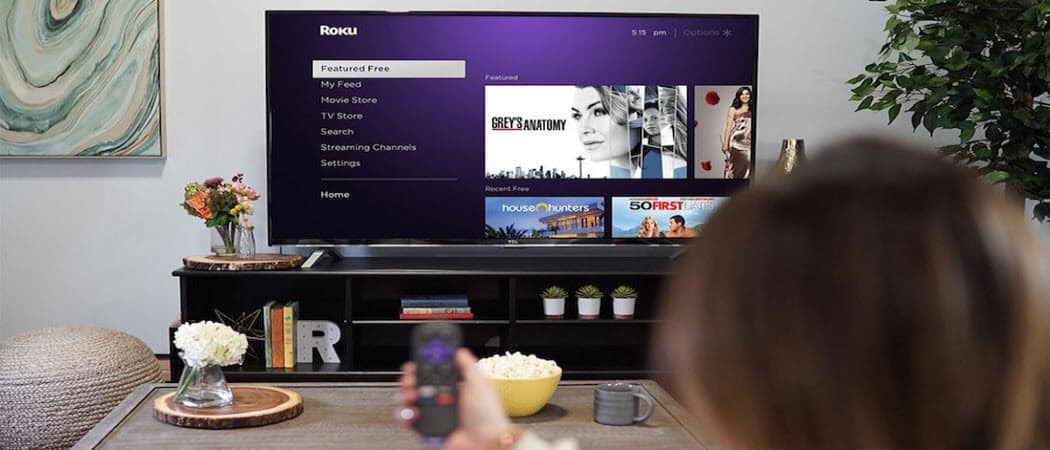
Rokulle ei ole omaperäistä selainta. Mutta olet täysin onnekas. Selaimen näyttämiseksi televisiossa Roku-laitteellasi on kaksi kiertotapaa.
Yksi Roku-käyttäjien yleisimmistä pyynnöistä on, kuinka selata verkkoa sen kanssa. Valitettavasti ei ole alkuperäistä verkkoselainta yksi kanavista Roku-laitteella.
Mukana on vain kaksi verkkoselaimen kanavaa, Media-selain ja Reddit-selain. Kumpikaan ei ole varsinainen monipuolinen selain.
Mediaselain antaa sinun toistaa vain elokuvia, TV: tä ja musiikkia. Pohjimmiltaan se on Internet-videoselain. Reddit-selain antaa sinun katsella vain viestejä Redditissä. Reddit-selain ei ole ilmainen.
Tämä ei tarkoita, että olet täysin onnekas. Onneksi selaimen näyttäminen televisiossa Roku-laitteella on kaksi kiertotapaa.
Suoratoista selain Rokuun Windows 10: stä
Helpoin tapa käyttää Roku-selainta on suoratoistaa selain Windows 10 -tietokoneeltasi Roku-laitteeseen. Se on myös tapa heittää selkein verkkoselain, jossa prosessin tarkkuus vääristyy mahdollisimman vähän.
Tämä ratkaisu on mahdollista Miracast-tekniikan ansiosta. Voit projisoida näytön (myös laajennetussa tilassa) mihin tahansa tätä tekniikkaa tukevaan laitteeseen, kuten Roku-laitteisiin.
Projektio Roku-laitteeseen
Tämän tekniikan käyttämiseksi sinun on käytettävä uusinta Windows 10 -versiota. Joten varmista, että olet suorittanut kaikki nämä Windows 10 -koneesi uusimmat päivitykset.
Kun olet valmis, valitse pieni ilmoituskuvake työpöydän oikeasta alakulmasta Windows 10: n tehtäväpalkissa.
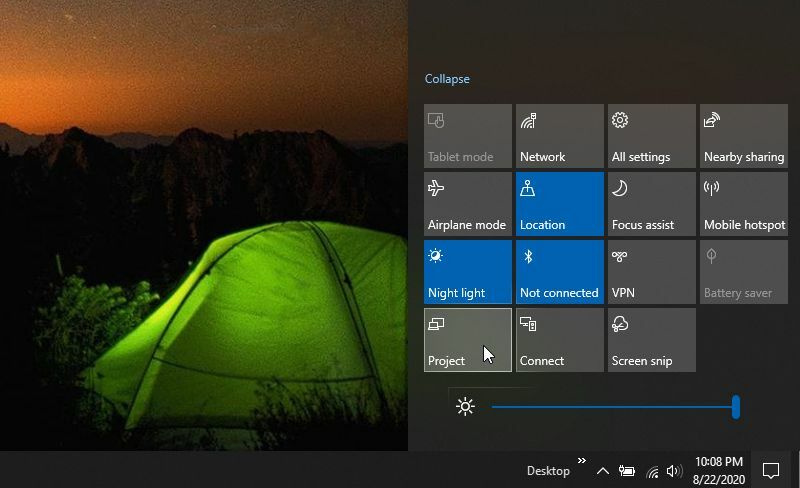
Ominaisuusluettelossa näet a Projekti kuvaketta. Valitse se. Tämä käynnistää Windows 10 -projektiominaisuuden, jonka avulla voit projisoida näytön mihin tahansa verkon langattomaan näyttöön. Sinun on valittava, miten haluat heijastaa ruudun.
Vaihtoehtoja ovat:
- Vain PC-näyttö: Näkyy vain tietokoneellasi, ei toisella näytöllä
- Kopio: Kopioi päätietokoneen näyttö Roku-laitteeseen
- Laajenna: Käytä Roku-laitetta lisämonitorina
- Vain toinen näyttö: Projisoi vain Roku-laitteelle äläkä näytä mitään tietokoneen näytöllä
Valitse haluamasi vaihtoehto. Laajenna on yleisin valinta, koska voit jatkaa muiden näyttösi käyttöä TV: n selainta käyttäessäsi Roku-laitteen kautta. Et kuitenkaan ehkä halua valoa muilta näytöiltä, jotka häiritsevät television näyttöä, jolloin voit valita vain toisen näytön.
Valitse vaihtoehto ja valitse sitten Yhdistä langattomaan näyttöön luettelon alaosassa.
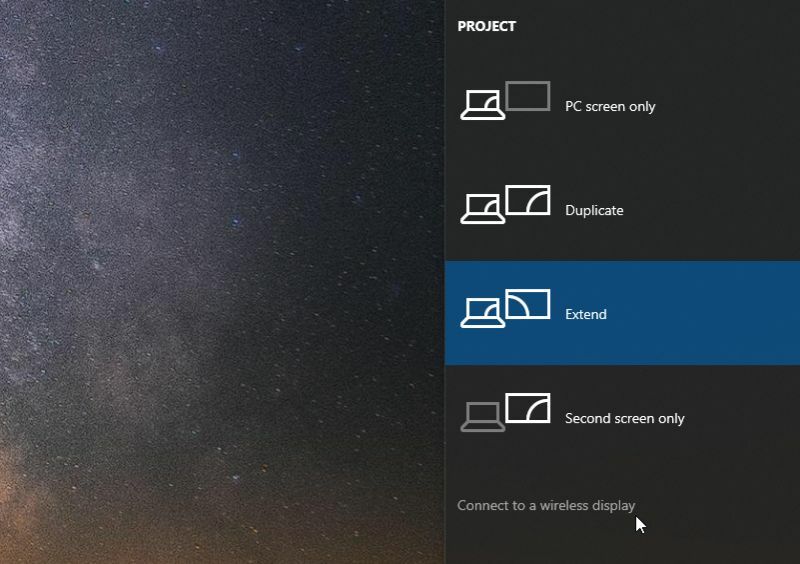
Kun teet tämän, näet luettelon kaikista verkon laitteista, joihin voit projisoida. Nämä ovat tyypillisesti laitteita, jotka tukevat valuutta Microsoftin Miracast-tekniikalla. Jos olet pariksi muodostanut pari Bluetooth-laitetta, näet todennäköisesti myös nämä täällä. Tietysti et voi siirtää Windows 10 -näyttöä Bluetooth-laitteisiin.
Valitse Roku-laite luettelosta.
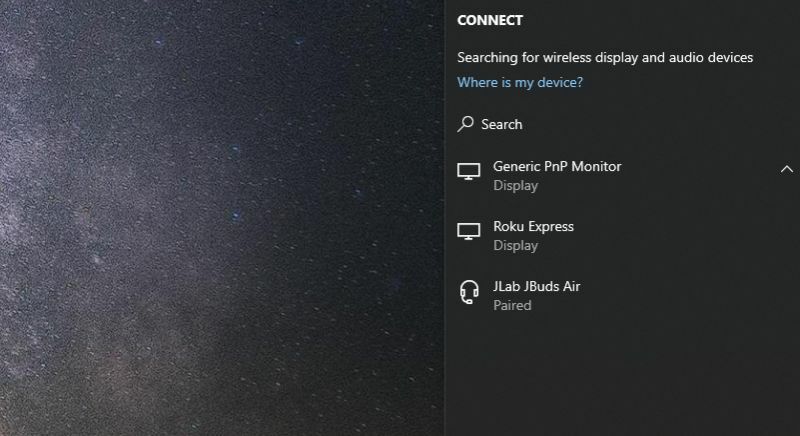
Muutamassa sekunnissa näet TV-näytölläsi taustan Windows 10 -tietokoneella. Tämä johtuu siitä, että Roku-laitteen ansiosta TV on nyt laajennettu näyttö tietokoneellesi.
Selaimen käyttäminen Roku-laitteessa
Nyt voit käynnistää suosikkiselaimesi ja vetää sen televisioon, koska se on yksinkertaisesti laajennettu näyttö Windows 10 -tietokoneellesi.
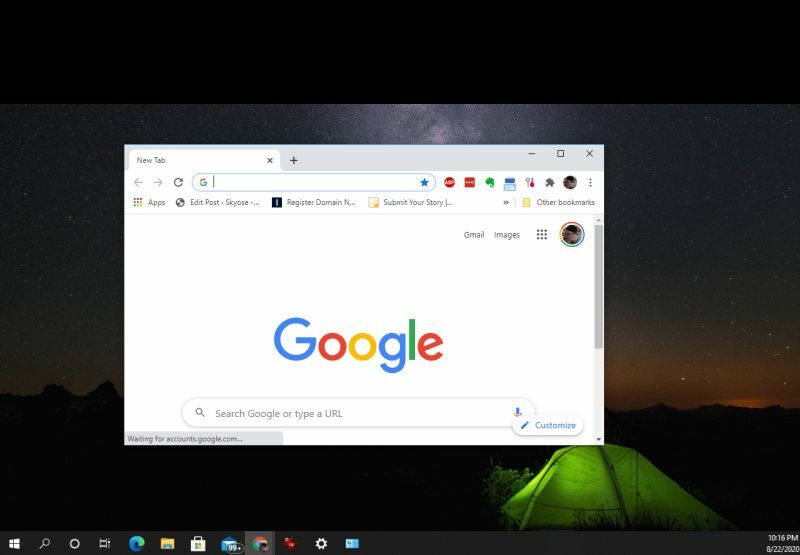
Selaa verkkoa ja näytä haluamasi sivut. Jokainen, joka voi nähdä television, näkee verkkoselaamisen.
Jos haluat toistaa videoita mistä tahansa suoratoistosivustosta, käy vain sivustolla ja selaa toistettavaa videota.
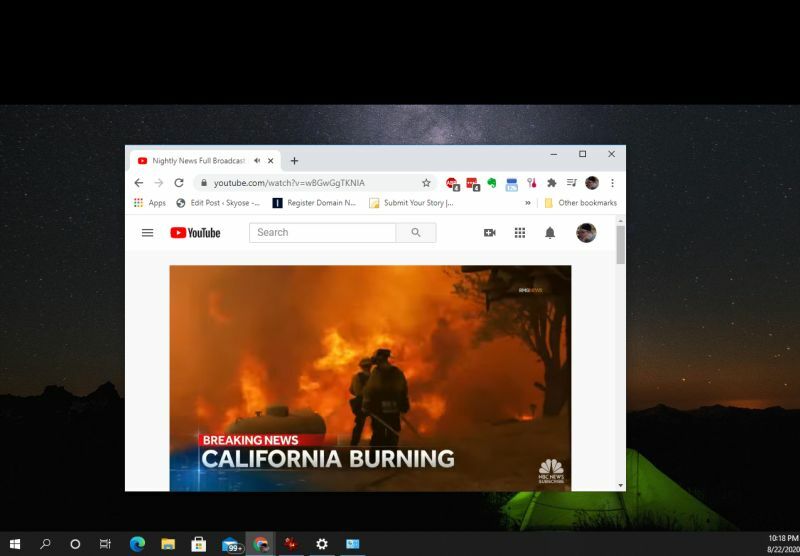
Muista, että kaikki videon ääni tulee tietokoneeltasi. Joten jos haluat, että kaikki huoneessa olevat ihmiset kuulevat suoratoistosi äänen, joudut liittämään tietokoneesi kaiuttimiin tai äänijärjestelmään, jotta se on tarpeeksi kova kaikille huoneessa oleville.
Yhteyden katkaiseminen Roku-laitteesta
Aina kun olet siirtänyt selaimesi Roku-laitteeseen, palaa tietokoneen päämonitoriin. Yläosassa näet yhteyden tilan Roku-laitteelle. Valitse vain Katkaista -painike yhteyden katkaisemiseksi.
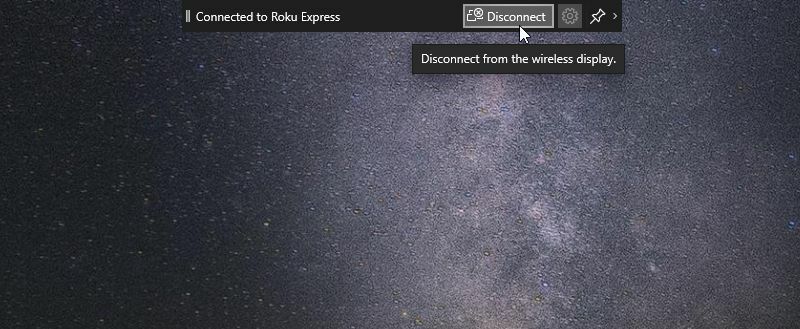
TV-näyttö vaihtuu nyt takaisin Roku-päänäyttöön ja voit jatkaa käyttämällä Rokua normaalisti, joko Roku-kaukosäätimellä tai Roku-etäsovellus mobiililaitteellasi.
Verkkoselaimen suoratoisto Android-laitteeltasi
Toinen menetelmä, jonka avulla voit käyttää Roku-selainta, on heittää Android-selaimesi Roku-laitteeseen. Voit tehdä tämän, koska Smart View -sovellus on oletusarvo useimmissa uusissa Samsung Android -laitteissa. Jos sinulla ei ole sitä, voit asentaa sen Google Play -kaupasta.
Merkintä: Smart View -sovellus poistetaan käytöstä lokakuussa 2020. Sen jälkeen sinun pitäisi käyttää SmartThings-sovelluksella. SmartThingsillä voit käyttää tätä samaa toimintoa etsimällä lähelläsi olevia laitteita.
Valitettavasti et voi edelleen lähettää Roku-laitteelle iOS-laitteesta.
Jos haluat käyttää Smart View -sovellusta Android-laitteellasi, pyyhkäise alas pääruudulla kahdella sormella. Valitse Älykäs näkymä -kuvake sovellusluettelosta. Se näyttää toistopainikkeelta, jonka ylä- ja alapuolella on nuoli.
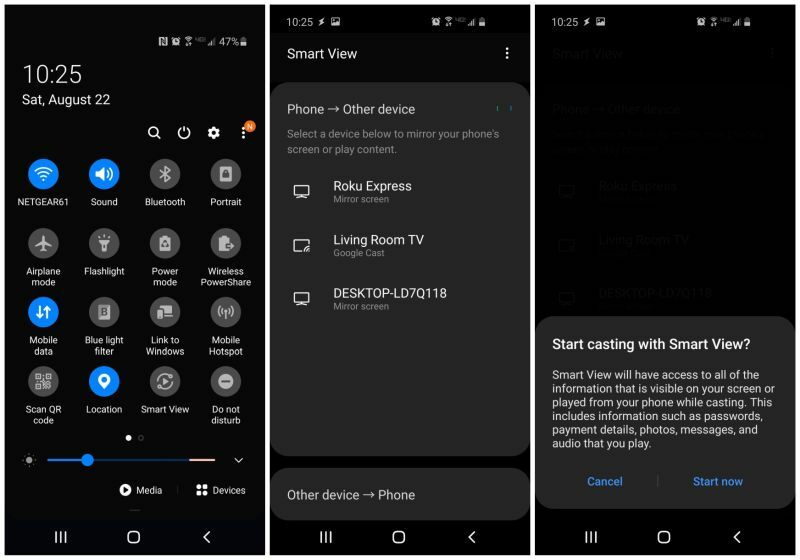
Kun teet tämän, Android tarkistaa verkon tuettujen langattomien näyttölaitteiden lähettämistä varten. Näet Roku-laitteesi luettelossa. Napauta Roku-laitetta ja valitse, kun sinulta kysytään, haluatko aloittaa äänityksen Smart View -sovelluksella Aloita nyt.
Android-näyttösi näkyy heti televisiossa, johon Roku-laite on kytketty. Jos napautat asetuspainiketta, sinulla on mahdollisuus säätää näytön kuvasuhdetta, jotta voit lähettää Android-laitteen koko näytön.
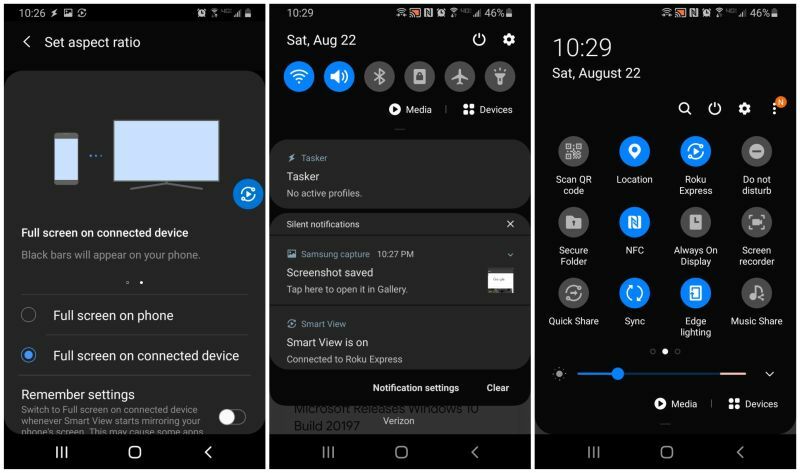
Kun lähetät Android-laitetta, näet tilan, jossa Smart View on käytössä Android-ilmoituksissa. Avaa suosikkiselaimesovelluksesi ja aloita selaaminen. Mobiili selaimesi näkyy televisiossa Roku-laitteen kautta.
Nyt voit näyttää mitä tahansa haluamallasi selaimella televisiossasi. Kaikki äänet tulevat Android-laitteeltasi, joten jos haluat, että kaikki huoneessa olevat ihmiset kuulevat äänen, sinun on kytkettävä Androidin ääniportti äänijärjestelmään tai kaiuttimiin. Bluetooth-kaiuttimet toimisivat myös.
Kun olet valmis katkaisemaan yhteyden, pyyhkäise vain Android-laitteen pääikkunassa uudelleen ja napauta Roku-kuvaketta (se on sama kuvake kuin aikaisempi Smart View -kuvake). Tämä irrottaa Android-laitteen Roku-laitteesta ja estää selaimen lähettämisen.
Mikä on henkilökohtainen pääoma? 2019 -katsaus mukaan lukien kuinka käytämme sitä rahan hallintaan
Aloitatko ensin sijoittamisesta tai oletko kokenut elinkeinonharjoittaja, Personal Capital tarjoaa jokaiselle jotakin. Tässä on katsaus ...



